如何使用WinAVI All In One Converter將VOB轉換為WMV
當您使用Windows Media Player時,您可以在您電腦上欣賞高品質的電影,但是它支持的最佳播放格式卻是WMV,所以,當您想在電腦上輕鬆觀賞DVD影片時,您必須將VOB轉換為WMV 先。功能強大且人性化的 VOB到WMV轉換器 是 WinAVI All-In-One Converter,這款軟件不僅支持將VOB轉換為WMV,而且支持編輯視頻,比如調整輸出視頻文件的視視頻參數,比特率,顯示比例,字幕顏色,字幕邊框,音量等等。最人性化的設定是它支援以低CPU占用率轉換。現在就試試WinAVI All-In-One Converter !
第1步:免費下載WinAVI All-In-One Converter并安裝,程序主界面將彈出來。
第2步: 點擊“添加檔案”按鈕,載入您想要轉換的VOB檔案。程序將跳轉至“目標檔案類型”選項,請選擇“WMV/ASF 檔案”作為您的目標格式然後點擊“確定”。

第3步: 您可以在轉換列表中看到所有的VOB檔案,通過點擊“上”或“下”按鈕來重置轉換秩序;添加或刪除檔案請點擊“加”或“減”按鈕。

第4步:點擊“進階設定”設定更多個性化設定,或您可以直接以默認設置模式開始轉換。

第5步:當所有設定完成后,點擊“開始” 開始轉換。程序講一個個來轉換您的檔案如果您要轉換的檔案不止一個。勾選“低CPU佔用率”選項,程序將以低CUP佔用率轉換檔案。如果您想提高轉換速度,請不要勾選“開啟預覽”選項。當轉換完成后,您將得到WMV格式檔案。

注意: 請注意,使用試用版本轉換后的檔案背景上有透明的公司商標。當您購買后,水印將消失。您可以忽略此提示繼續VOB至WMV轉換。
用戶評論
 我使用WinAVI 是因為它有著其他軟體不能比的轉檔速度,轉換我的婚禮DVD光碟非常方便容易。
我使用WinAVI 是因為它有著其他軟體不能比的轉檔速度,轉換我的婚禮DVD光碟非常方便容易。 2010.12.17 曾志強
2010.12.17 曾志強
 轉檔速度非常快,這個程式對需要視頻轉換工具的人來說特別實用。無論是初學者還是高級用戶,它都不會令你失望。推薦!
轉檔速度非常快,這個程式對需要視頻轉換工具的人來說特別實用。無論是初學者還是高級用戶,它都不會令你失望。推薦!  2010.11.12 馬博林
2010.11.12 馬博林

 www.winavi.com
www.winavi.com 在線商店
在線商店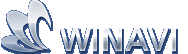 最快的音視視訊訊轉換專家,支援包括DVD格式的幾乎所有音訊視訊格式
最快的音視視訊訊轉換專家,支援包括DVD格式的幾乎所有音訊視訊格式

